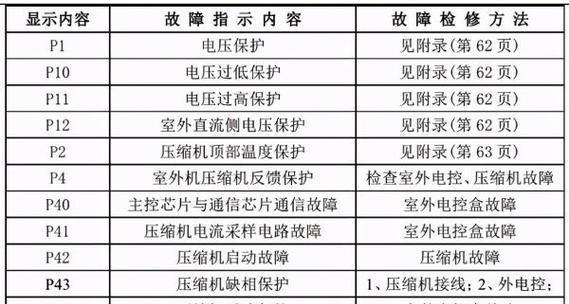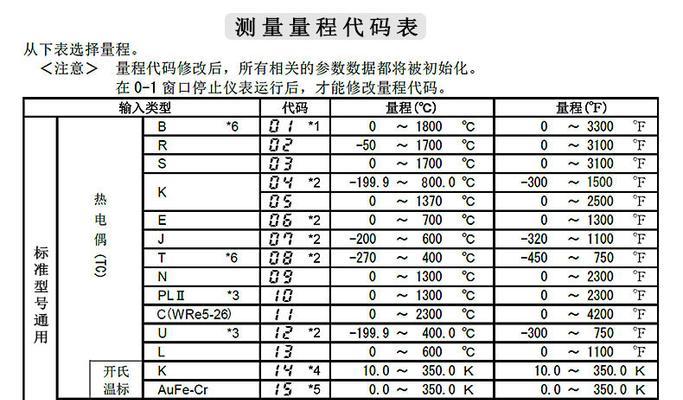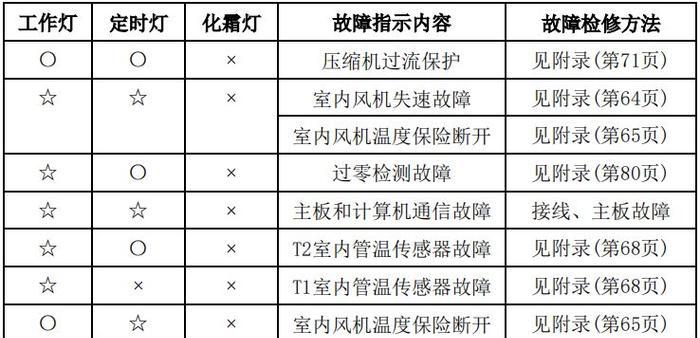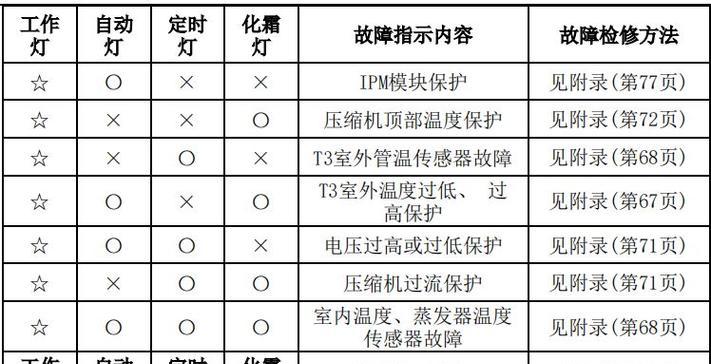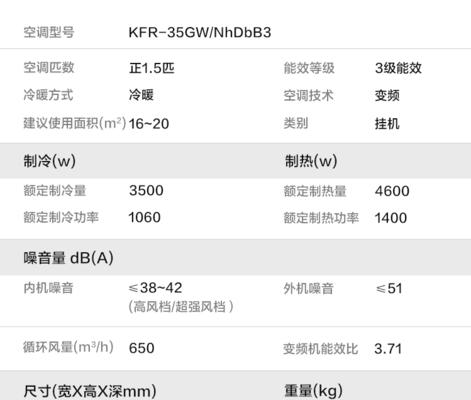如今,无线网络已成为人们生活中不可或缺的一部分。然而,有时我们会遇到电脑无法连接WiFi网络的困扰,这对于需要依赖网络进行工作、学习和娱乐的人们来说,无疑是一个巨大的挑战。本文将针对这一问题进行深入分析,探讨电脑无法连接WiFi网络的原因,并提供一些有效的解决方法,帮助读者迅速解决这一问题。
1.电脑硬件问题:可能出现无法连接WiFi网络的原因之一是电脑硬件故障,如网卡出现问题、无线适配器故障等。
-电脑硬件出现故障是导致无法连接WiFi网络的重要因素之一。
-检查电脑设备管理器中的网络适配器状态,排除硬件故障可能。
2.WiFi信号问题:WiFi信号不稳定或弱可能导致电脑无法连接网络。
-无线路由器距离电脑过远、信号受到干扰或被墙壁等物阻挡会造成信号弱。
-调整路由器位置、设置增强信号的方式可以改善WiFi信号问题。
3.WiFi密码错误:输入错误的WiFi密码也是电脑无法连接网络的常见原因之一。
-检查WiFi密码是否正确,避免输入错误。
-重设WiFi密码并确保电脑连接时输入正确的密码。
4.IP地址冲突:网络中其他设备与电脑存在相同的IP地址可能导致无法连接WiFi网络。
-查看其他设备是否使用了与电脑相同的IP地址。
-修改电脑的IP地址,避免与其他设备冲突。
5.驱动程序问题:电脑网卡驱动程序过时或损坏可能导致无法连接WiFi网络。
-检查电脑网卡驱动程序是否需要更新。
-下载并安装最新的网卡驱动程序,解决驱动问题。
6.防火墙设置:防火墙设置过于严格可能阻止了电脑连接WiFi网络。
-检查电脑防火墙设置,确保允许WiFi连接通过。
-适当调整防火墙设置,允许WiFi信号的传输。
7.DNS服务器问题:DNS服务器设置错误可能导致电脑无法连接WiFi网络。
-检查电脑的DNS服务器设置是否正确。
-通过更改DNS服务器设置为自动获取或手动设置正确的DNS服务器来解决问题。
8.网络配置错误:电脑网络配置错误可能导致无法连接WiFi网络。
-检查电脑的网络配置,确保与WiFi网络的要求相符。
-重新配置网络连接,修复网络配置错误。
9.路由器问题:无线路由器可能出现故障或设置问题,导致电脑无法连接WiFi网络。
-检查路由器是否正常工作,重启路由器可能解决问题。
-配置路由器设置,确保允许电脑连接WiFi网络。
10.网络提供商问题:有时,网络提供商的故障可能导致电脑无法连接WiFi网络。
-检查网络提供商是否正常运行,可以联系他们进行咨询。
-若发现网络提供商出现故障,耐心等待他们解决问题。
11.软件冲突:电脑中安装的某些软件可能与WiFi连接存在冲突。
-检查最近安装的软件,判断是否与WiFi连接存在冲突。
-卸载或禁用可能引起冲突的软件,尝试重新连接WiFi网络。
12.MAC地址过滤:若路由器开启了MAC地址过滤功能,未添加电脑MAC地址可能导致无法连接WiFi网络。
-查找并添加电脑的MAC地址到路由器的允许列表中。
-确保路由器的MAC地址过滤功能处于正确的设置状态。
13.网络重载:如果网络使用者过多或网络压力过大,可能导致电脑无法连接WiFi网络。
-检查网络是否被其他设备过载使用,减少网络负荷。
-调整网络设置或联系网络服务提供商升级网络带宽。
14.恶意软件感染:电脑中的恶意软件可能导致无法连接WiFi网络。
-运行杀毒软件扫描电脑,查找并清意软件。
-安装防病毒软件,并定期更新和运行扫描以保护电脑。
15.专业技术支持:如果以上方法都未能解决问题,可考虑寻求专业技术支持。
-联系电脑制造商、网络服务提供商或专业技术人员寻求帮助。
-专业技术支持人员可以更全面地分析问题并提供相应解决方案。
电脑无法连接WiFi网络可能是由于电脑硬件问题、WiFi信号问题、WiFi密码错误、IP地址冲突、驱动程序问题、防火墙设置、DNS服务器问题、网络配置错误、路由器问题、网络提供商问题、软件冲突、MAC地址过滤、网络重载、恶意软件感染等多种原因造成的。本文介绍了解决这些问题的方法,并提醒读者如若无法解决,可寻求专业技术支持来解决这一困扰。